ユーザー登録の管理は、特に会員制サイト、オンラインコースプラットフォーム、またはコミュニティフォーラムを運営している場合、WordPressサイトの運営において重要な部分です。
一般的なタスクの1つは、登録はしたがまだメール認証プロセスを完了していない、保留中または未確認のユーザーを見つけて処理することです。
これらをチェックせずに放置すると、未確認ユーザーがデータベースを散らかし、潜在的なセキュリティリスクを生み出す可能性があります。
多くのウェブサイトがこの問題に対処していることに気づきました。そのため、未確認のユーザーを整理する方法を探し、物事をスムーズかつ安全に実行できるようにしました。
この記事では、WordPressで保留中の未確認ユーザーを簡単に見つける方法をご紹介します。
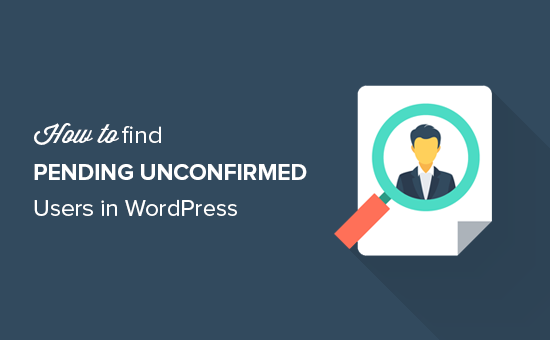
WordPressにおける保留中の未確認ユーザーの問題
WordPressには、ウェブサイトに新しいユーザー、著者、購読者を追加できる強力なユーザー管理システムが付属しています。
ユーザー登録を許可することもできます。
新しいユーザーがあなたのサイトに登録すると、WordPressはそのユーザーにアクティベーションメールを送信します。このメールには、ユーザーがアカウントのパスワードを設定してWordPressサイトにログインできるようにするアクティベーションリンクが含まれています。
しかし、アクティベーションメールがユーザーに届かない、または迷惑メールフォルダに入ってしまうことがあります。
このため、WordPressではそのメールアドレスが既に登録済みと表示されるため、新しいユーザーアカウントを作成することが不可能になります。
これはWordPressマルチサイトネットワークにとって大きな問題です。なぜなら、マルチサイトネットワーク上で未確認ユーザーをどこにも見つけることができないからです。
それでは、この問題を解決し、WordPressウェブサイトで保留中の未確認ユーザーを簡単に見つける方法を見ていきましょう。
WordPressで保留中・未確認ユーザーを見つける方法
まず、Unconfirmedプラグインをインストールして有効化する必要があります。詳細については、WordPressプラグインのインストール方法に関するステップバイステップガイドをご覧ください。
📢 免責事項: このプラグインはWordPressの最新バージョンでテストされていないことにご注意ください。しかし、当社のウェブサイトで使用した際には、問題なく動作しているように見えました。それでも迷っている場合は、古いプラグインの使用に関するガイドをご覧ください。
マルチサイトをご利用の場合は、WordPressダッシュボードから ネットワーク管理 » プラグイン ページにアクセスする必要があります。そこにアクセスしたら、Unconfirmed プラグインをインストールしてネットワークアクティベートしてください。
アクティベーション後、WordPress管理エリアからユーザー » 未確認ページにアクセスするだけです。
ここに、未確認の保留中のユーザーがすべてリストされているのが表示されます。
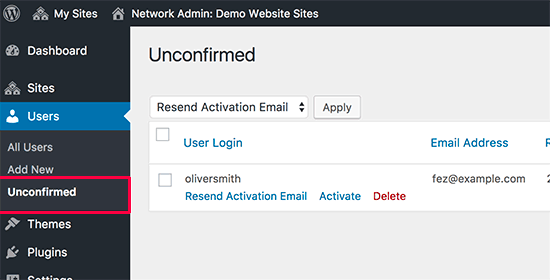
ここから、ユーザーを手動で有効化したり、アクティベーションメールを再送信したり、ユーザーアカウントを完全に削除したりできます。
WPFormsを使用してWordPressで未確認ユーザーを見つける
スパムユーザー登録は、WordPressメンバーシップサイトにとって非常に大きな問題でもあります。
しかし、WPFormsでユーザー登録フォームを作成することにより、ウェブサイトでの偽の登録や未確認ユーザーの可能性を防ぐことができます。
WPFormsは、市場で最高のWordPressお問い合わせフォームプラグインです。ドラッグアンドドロップビルダーを使用して、あらゆる種類のフォームを作成できます。
さらに、カスタムユーザー登録フォームを使用してサインアップした未確認ユーザーを確認し、手動で承認できるユーザーアクティベーションオプションも備わっています。
問い合わせフォームや年次アンケートの作成に使用しており、大変気に入っています。詳細については、WPFormsのレビューをご覧ください。
まず、WPFormsプラグインをインストールして有効化する必要があります。詳細な手順については、WordPressプラグインのインストール方法に関する初心者向けガイドをご覧ください。
注意: WPFormsには無料版もあります。ただし、ユーザー登録フォームテンプレートを有効にするには、プラグインのプロプランが必要です。
アクティベーション後、WordPress管理サイドバーのWPForms » 設定 ページにアクセスしてライセンスキーを入力してください。
このキーはWPFormsウェブサイトのアカウントから取得できます。

次に、WordPress管理サイドバーのWPForms » 新規追加タブに移動して、フォームビルダーを起動します。
ここから、作成しようとしているフォームの名前を入力し、「ユーザー登録フォーム」テンプレートを選択します。
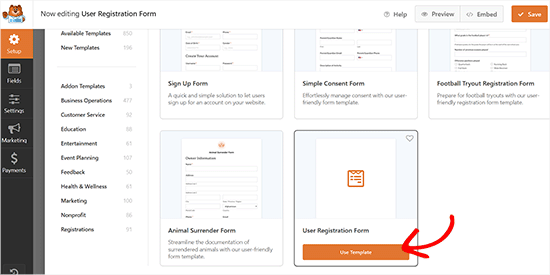
テンプレートがフォームビルダーで開かれると、画面の右側にフォームのプレビュー、左側の列に利用可能なフィールドが表示されます。
ここから、フォームにドラッグアンドドロップで任意のフィールドを追加できます。
詳細な手順については、WordPressでカスタムユーザー登録フォームを作成する方法に関するチュートリアルをご覧ください。
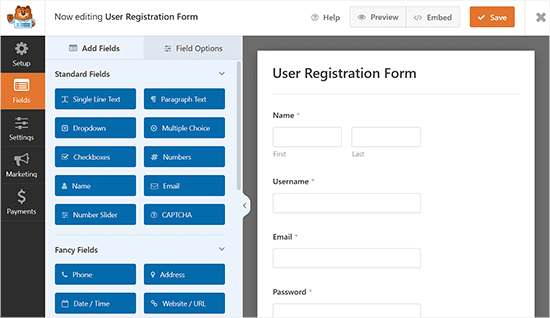
フォームのカスタマイズが完了したら、設定 » ユーザー登録タブに移動し、「ユーザーのアクティベーションとログイン」セクションまでスクロールします。
ここから、「ユーザーのアクティベーションを有効にする」スイッチを切り替えると、ユーザーがフォームを使用してウェブサイトに登録した際にアクティベーションメールを受信するようにできます。
次に、ユーザーに送信されるアカウントアクティベーションメールをカスタマイズすることもできます。
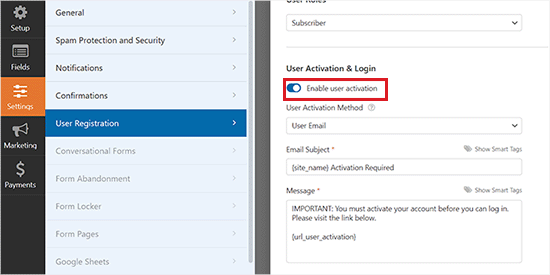
その後、設定を保存するために、必ず上部にある「保存」ボタンをクリックしてください。
次に、ユーザー登録フォームを追加したいページまたは投稿にアクセスします。
そこに着いたら、画面左上の「ブロックを追加」(+)ボタンをクリックしてブロックメニューを開きます。
ここから、WPFormsブロックを見つけて追加します。次に、ブロック自体のドロップダウンメニューから作成したフォームを選択します。

最後に、「公開」または「更新」ボタンをクリックして設定を保存します。
これで、フォームを使用してウェブサイトに登録したユーザーはアカウントのメールを受け取ります。
ただし、ユーザーがメールを受け取らなかったり、アカウントをアクティブ化するのを忘れたりした場合は、手動で承認することもできます。
これを行うには、WordPressダッシュボードからユーザー » 全ユーザーページにアクセスします。ページ上で未確認のユーザーがハイライト表示されているのがわかります。さらに、上部にある「未承認」リンクをクリックすることで、すべての未確認ユーザーを確認できます。
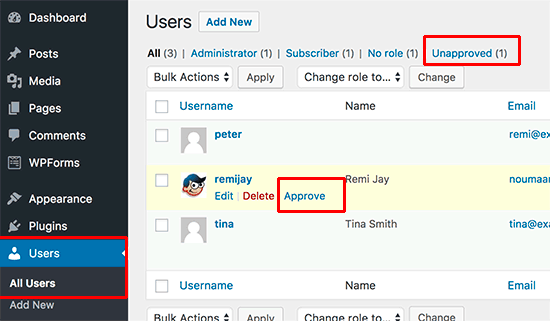
ユーザー名の下の「承認」リンクをクリックすることで、ユーザーを手動で承認できます。このユーザー登録がスパムであると思われる場合は、削除できます。
ユーザー登録メールの問題のトラブルシューティング
ユーザーがサイトからアクティベーションメールを受け取れない最も一般的な理由は、メール設定の不備です。ほとんどのWordPressホスティング会社は、サーバーを不正利用から保護するためにPHPのメール機能を無効にしています。
一部のプロバイダーは設定を適切に構成していないため、ユーザーにメールが届かなかったり、スパムに分類されたりします。
そのため、ウェブサイトでのメール配信の問題を軽減するために、SMTPサービスとSMTPプラグインを使用することをお勧めします。
WordPressの組み込みPHPメール機能をSMTP(Simple Mail Transfer Protocol)に切り替えるには、市場で最高のWordPress SMTPプラグインであるWP Mail SMTPの使用をお勧めします。
当社の提携ブランドのいくつかは現在これを使用しており、その結果、優れたメール到達率を報告しています。詳細については、WP Mail SMTPのレビューをご覧ください。
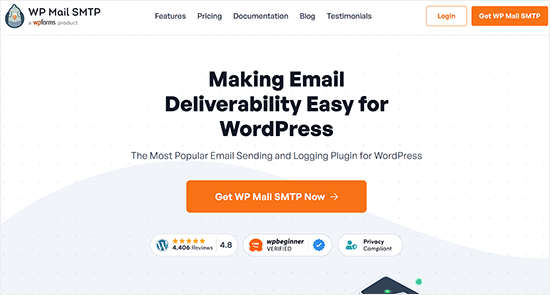
このプラグインは、お好みのSMTPサービス(SendLayerを含む)と連携し、メールが迷惑メールフォルダに届くのを防ぎ、メール配信率を向上させます。
このトピックの詳細については、WordPressがメールを送信しない問題を修正する方法に関するガイドをご覧ください。
この記事が、WordPressサイトで保留中の未確認ユーザーを見つけるのに役立ったことを願っています。また、ユーザーロールでWordPressページを制限する方法のチュートリアルや、WordPressの無料ユーザー管理プラグインのベストもご覧ください。
この記事が気に入ったら、WordPressのビデオチュートリアルについては、YouTubeチャンネルを購読してください。 TwitterやFacebookでもフォローできます。





Ingrid Moyle
非常にタイムリーです。新しいサイトで、多くの人が最初のメールを見逃していました。Unconfirmをテストしましたが、残念ながら機能しませんでした。未確認のユーザーが少なくとも20人いることはわかっていますが、誰も見つかりませんでした。プラグインが数ヶ月間更新されていないためかもしれません。Re-Welcomeをテストして、どうなるか見ています。
WPBeginnerサポート
イングリッドさん、
プラグインは現在WordPressマルチサイトでのみ動作します。
管理者
Ingrid Moyle
ああ!その細かい部分を見落としていました。良い点としては、Re-Welcomeは今朝うまくいきました。一つずつしか選択できませんが、仕事は完了しました。